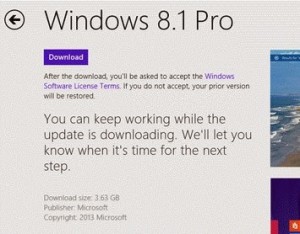Windows 8.1 sudah dirilis ke publik dan bagusnya pengguna Windows 8 dapat meng-upgrade komputer mereka ke Windows terbaru ini gratis. Ada dua cara untuk melakukan upgrade. Pertama, Anda dapat mendownload Windows 8.1 melalui link Download Windows 8.1 RTM. Kedua, melalui Windows Store. Jika anda kini sedang menggunakan Windows 8 dan ingin meng-upgrade-nya ke Windows 8.1, ikuti langkah-langkah berikut:
- Pergilah ke Start Screen lalu klik ubin (tile) Store untuk menjalankan Windows Store.
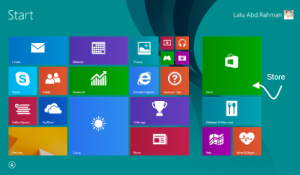
- Kini seharusnya anda melihat tile berukuran besar berisi informasi tentang update Windows 8.1, klik itu.
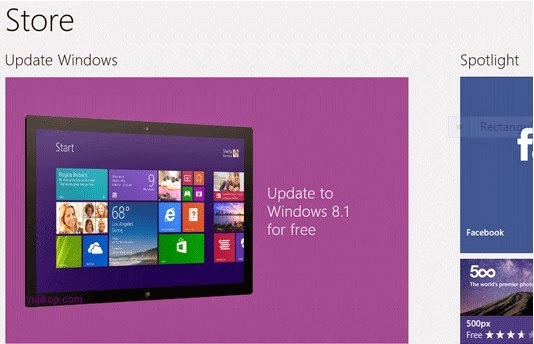 Itu akan meluncurkan halaman download Windows 8.1 , klik saja tombol Download-nya.
Itu akan meluncurkan halaman download Windows 8.1 , klik saja tombol Download-nya.
- Akan membutuhkan beberapa menit hingga beberapa jam untuk mendownload dan menginstall file-file yang diperlukan. Sistem akan restart untuk menyelesaikan proses instalasi.
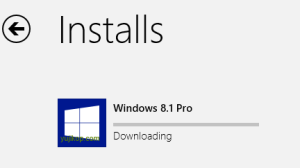
- Selanjutnya anda akan menyelesaikan beberapa langkah seperti biasanya yaitu menerima license terms, customize settings, creating user account, dst.
- Selesai kini anda memiliki Windows 8.1, OS keluaran terbaru keluaran Microsoft.
Masalah-masalah: Update Windows 8.1 tidak ada di Windows 8 Store
Jika anda tidak menemukan update Windows 8.1 di Windows Store periksa apakah update “KB2871389” telah terinstall pada Windows 8 anda. Update ini diperlukan untuk upgrade ke Windows 8.1. Jadi pastikan update ini ada agar anda mendapatkan update Windows 8.1 pada Windows 8 Store.
Untuk mengeceknya, buka Windows Update dari Control Panel atau Start Screen dan check for new updates. Jika update belum terinstall maka Windows Update akan seceara otomatis mendeteksi lalu mendownloadnya. Pastikan anda online dan paket internet anda belum habis 🙂
Cara lain untuk mendapatkan update “KB2871389” adalah mengunduh langsung melalui link-link berikut:
Download KB2871389 Update for Windows 8 (32-bit)
Download KB2871389 Update for Windows 8 (64-bit)
Download KB2871389 Update for Windows Server 2012
Setelah update berhasil anda install ulangi langkah-langkah upgrade ke Windows 8.1 melalui Windows Store.
Tip 1: Jika setelah menginstall update yang telah disebutkan di atas namun “update Windows 8.1 “belum juga nongol di Windows Store, coba luncurkan halaman update Windows 8.1 langsung melalui perintah pada Command Prompt atau dialog box RUN :
ms-windows-store:WindowsUpgrade
Itu akan langsung meluncurkan halaman update Windows 8.1 di Windows Store.
Tip 2: Windows 8 Enterprise edition, Windows 8 yang diaktivasi menggunakan KMS dan Windows 8 yang diinstall menggunakan ISO dari MSDN dan diaktivasi menggunakan product key yang membolehkan aktivasi jamak (multiple activation – satu product key dapat digunakan pada banyak komputer), tidak dapat diupgrade ke Windows 8.1 menggunakan Windows Store.
Cara Mengatasi Masalah Windows Store, Metro Apps, dan Microsoft Account Windows 8
Upgrade ke Windows 8.1 dari Windows XP, Vista atau Windows 7
Jika anda menggunakan Windows 7, anda dapat menupgrade ke Windows 8.1 menggunakan Windows 8.1 Upgrade Assistant. Langkah-langkahnya sama dengan upgrade dari Windows 8.
Jika anda menggunakan Windows XP atau Windows Vista, sayang sekali, anda harus melakukan clean install untuk upgrade ke Windows 8.1. Anda TIDAK dapat upgrade ke Windows 8.1 dari Windows XP atau Windows Vista.
Selamat belajar.